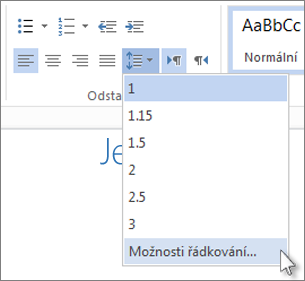Chcete mít nad svým seznamem nějakou kontrolu. Možná budete chtít trochu víc místa mezi odrážkou a textem nebo více místa mezi řádky v seznamu.
Všechny změny řádkování můžete provést v dialogovém okně Odstavec. Uděláte to takto:
-
Vyberte seznam. Vlastní odrážky budou vypadat jako nevybrané.
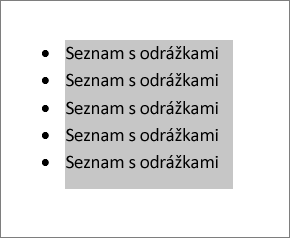
-
Klikněte na>ikonu pro otevření dialogového okna Odstavec.
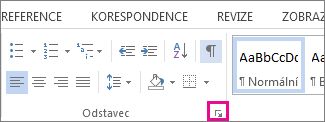
-
Na kartě Odsazení a mezery zrušte v části Mezeryzaškrtnutí políčka Nedávají mezery mezi odstavce stejného stylu.
Pokud chcete v seznamu přidat víc místa mezi odrážkami a textem, máte hotovo. Nebo ...
-
Změňte mezery mezi jednotlivými řádky tak, že zůstanete na řádcích Odsazení a mezery > Mezery > Řádkování a zvolíte Jednoduché ,1,5řádky nebo Dvojité pro plné dvojité mezery mezi řádky.
Pokud chcete zvětšit nebo zmenšit mezeru mezi položkami v seznamu s odrážkami nebo číslování, proveďte toto:
-
Vyberte celý seznam s odrážkami.
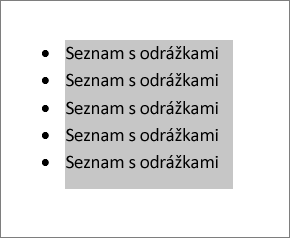
-
Klikněte na Domůa potom na Odstavec>řádkování.
-
V rozevírací nabídce vyberte požadované řádkové mezery nebo vytvořte vlastní řádkování tak, že zvolíte Možnosti řádkování.